电脑如何隐藏文件夹和显示文件夹 电脑隐藏文件夹和显示文件夹的方法
时间:2017-07-04 来源:互联网 浏览量:
今天给大家带来电脑如何隐藏文件夹和显示文件夹,电脑隐藏文件夹和显示文件夹的方法,让您轻松解决问题。
生活中有时电脑的文件夹不想给人看见,但是又不知道怎么样隐藏文件夹呢?下面我们来看看怎么样隐藏文件夹的吧!具体方法如下:
1第一步;我们先找到要隐藏的文件夹。
 2
2第二步;鼠标右键---点击属性。
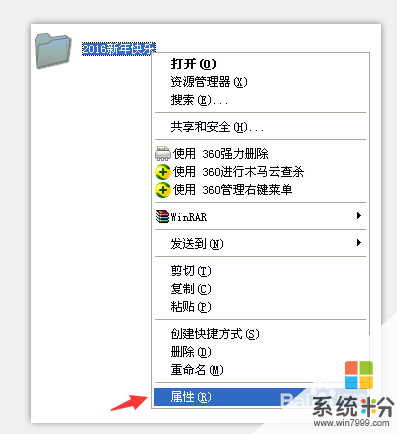 3
3第三步;勾起隐藏---确定。
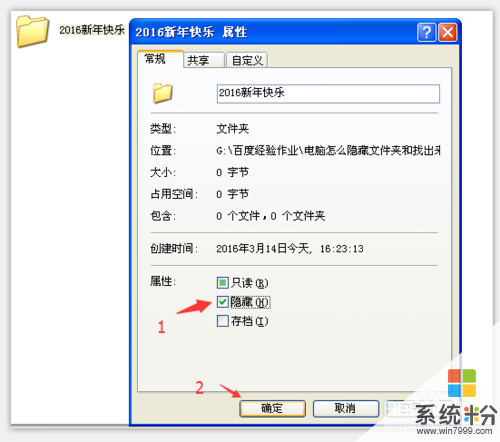 4
4第四步;鼠标移动到工具左键点开---点击文件夹选项。
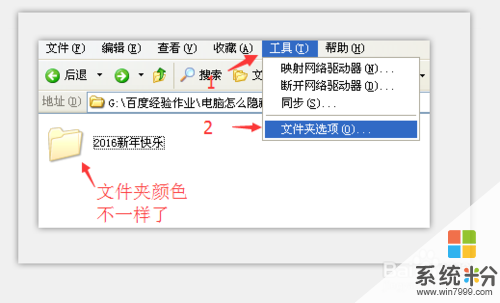 5
5第五步;鼠标点击查看---点击不显示隐藏的文件和文件夹---确定。(这样我们就完成隐藏文件夹了,这样电脑里面是不会显示这个文件夹的)
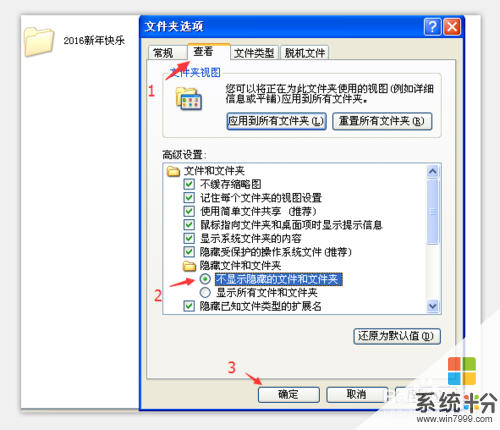 6
6第六步;最后我们要怎么样显示这个文件夹呢?我们重复开始 第四步------第五步---点击显示所有文件和文件夹---确实。(这样我们就可以看到这个隐藏的文件夹了)

以上就是电脑如何隐藏文件夹和显示文件夹,电脑隐藏文件夹和显示文件夹的方法教程,希望本文中能帮您解决问题。
我要分享:
相关教程
- ·文件夹隐藏文件怎么显示 显示电脑文件夹中隐藏文件夹的方法
- ·在电脑中怎样隐藏文件夹和查看被隐藏的文件夹 在电脑中隐藏文件夹和查看被隐藏的文件夹的方法有哪些
- ·怎样显示电脑中隐藏的文件夹 电脑中隐藏的文件夹显示的方法有哪些
- ·如何显示桌面隐藏的文件夹 如何在电脑桌面显示隐藏的文件夹
- ·如何将文件夹里隐藏的文件在文件夹里显示/ 将文件夹里隐藏的文件在文件夹里显示/的方法有哪些
- ·Mac怎么隐藏文件和文件夹?Mac文件夹如何隐藏?
- ·戴尔笔记本怎么设置启动项 Dell电脑如何在Bios中设置启动项
- ·xls日期格式修改 Excel表格中日期格式修改教程
- ·苹果13电源键怎么设置关机 苹果13电源键关机步骤
- ·word表格内自动换行 Word文档表格单元格自动换行设置方法
电脑软件热门教程
- 1 电脑如何隐藏文件夹和显示文件夹 电脑隐藏文件夹和显示文件夹的方法
- 2 电脑搜狗输入法设置五笔输入 电脑搜狗输入法五笔设置方法
- 3 win10浏览器重装 Edge浏览器在Win10中的重装方法
- 4bios设置集成显卡内存大小的方法【图文】
- 5OPPO R9联系人列表显示头像的方法 OPPO R9联系人列表如何显示头像
- 6ps2020打开闪退 Adobe Photoshop 2020闪退怎么办
- 7如何更新ipad系统 更新ipad系统的方法
- 8手机USB连到电脑无法识别怎么办 手机USB连到电脑无法识别怎么解决
- 9win8旗舰版删除帐户后无法进入系统怎么办?
- 10电脑如何设置开机时间和关机时间 如何在电脑上设置定时开机和关机
